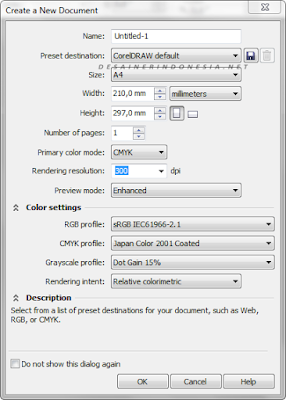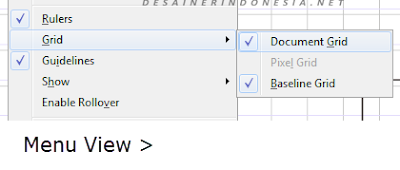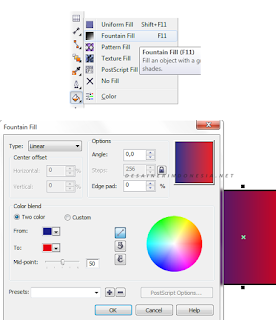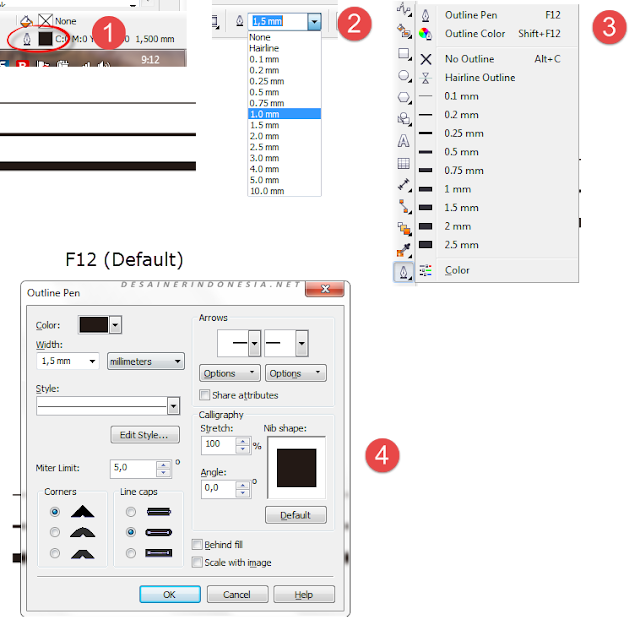Posted by : bagassetya
Selasa, 24 Januari 2017
Dasar-Dasar CorelDRAW, sebelum memulai lebih dalam, setidaknya anda mengetahui tentangdasar-dasar coreldraw terlebih dahulu, software berbasis vector ini adalah salah satu software yang populer di masyarakat dunia dan dengan tampilan muka atau user interface yang lumayan cukup mudah dipahami, pada awal kita membuka software CorelDraw pengaturan otomatis akan muncul dialog quick start untuk memudahkan mengelelola sebuah dokumen dan penjelasan-penjelasan singkat software, ini adalah versi coreldraw 16, kita mulai dari quick start, semoga membantu.
Quick Start
Ini adalah tampilan default coreldraw saat dibuka, terdapat pengaturan seperti :
Created a New Document
Ini adalah sebuah tampilan setelah anda menekan tombol create new documen, banyak pengaturan dokumen seperti nama, preset document, size, number page, color.
Title Bar
Seksi "Title Bar" yaitu untuk menampilkan nama file yang sedang dibuka.
Menu Bar
Adalah dimana opsi-opsi coreldraw untuk mengelola dokumen, contoh menu File berguna untuk pengaturan file seperti menyimpan, export, print, close dan Layout untuk mengatur halaman didalam dokumen.
Toolbar Standard
Dimana opsi cepat ditampilkan seperti cut, paste, back, forward, dan besar tampilan layar dokumen dipresentasikan dengan nilai persen (%)
Berfungsi untuk melekatkan sebuah objek dibeberapa pengaturan
Property Bar
Bar Properti adalah memiliki fungsi umum mengenai dokumen yang aktif, disitu anda bisa mengatur satuan, landscape atau potrait halaman, dan bisa mengganti langsung lebar atau tipe dokumen.
Rulers
Quick Start
Ini adalah tampilan default coreldraw saat dibuka, terdapat pengaturan seperti :
- Ini adalah sebuah area preview dokumen terakhir, akan terlihat jika mouse diatas sebuah nama file dokumen.
- Kolom yang menampilkan file terakhir kita buka.
- Membuat dokumen baru atau dari template
- Adalah informasi file dokumen
- Pengaturan default welcome screen, centang untuk mengaktifkan.
- Anda juga bisa membuka file dokumen lain diberkas anda dengan mengeklik open other
Ini adalah sebuah tampilan setelah anda menekan tombol create new documen, banyak pengaturan dokumen seperti nama, preset document, size, number page, color.
- Preset destination : memilih dari dokumen pengaturan yang telah ditetapkan seperti membuat web, rgb atau cmyk.
- Size : pilih besar dokumen.
- Number of page : banyak halaman yang akan dibuat
- Resolution : Dots Per Inch, semakin tinggi titik maka semakin halus.
- arahkan mouse diatas pilihan yang belum anda ketahui lalu "Description" akan muncul dikolom paling bawah.
Title Bar
Seksi "Title Bar" yaitu untuk menampilkan nama file yang sedang dibuka.
Menu Bar
Adalah dimana opsi-opsi coreldraw untuk mengelola dokumen, contoh menu File berguna untuk pengaturan file seperti menyimpan, export, print, close dan Layout untuk mengatur halaman didalam dokumen.
Toolbar Standard
Dimana opsi cepat ditampilkan seperti cut, paste, back, forward, dan besar tampilan layar dokumen dipresentasikan dengan nilai persen (%)
Berfungsi untuk melekatkan sebuah objek dibeberapa pengaturan
- Page : Halaman
- Guidelines : Pada garis (untuk melihat silahkan scrool kebawah)
- Document Grid : Dokumen Grid
- Snap to Object : pada objek
Untuk menampilkan Grid dan baseline.
Property Bar
Bar Properti adalah memiliki fungsi umum mengenai dokumen yang aktif, disitu anda bisa mengatur satuan, landscape atau potrait halaman, dan bisa mengganti langsung lebar atau tipe dokumen.
- Potrait
- Landscape
Rulers
Rulers pada coreldraw berguna untuk mengetahui sebuah jarak, pada umumnya default Coreldraw biasanya memakai Millimeters, anda juga bisa menggantinya di propertybar, dengan contoh satuan cm, Inches, Pixel, dan kilometer.
Menambahkan Garis atau Guidelines
Untuk menambahkan garis dengan cara menarik ruler ke area kerja dokumen lihat gambar dibawah ini.
Zoom Tool
Zoom tool berfungsi untuk memperbesas level dari gambar di coreldraw, agar lebih cepat zoom tool lebih spesifik kita gunakan di property bar. anda juga bisa menggunakan scrool mouse untuk zoom dan zoom out.
Tool Box
Tool Box bergungsi untuk menampilkan alat-alat pembuatan objek, pemberian efek. dalam coreldraw Toolbox ini adalah menu yang paling di butuhkan saat membuat desain, apabila toolbox anda hilang, anda juga bisa mengaktifkan lagi pada Menu Window > Toolbars > Toolbox.
B-spline
Salah satu dari tool untuk membuat sebuah curve menjadi sebuah objek, anda tidak bisa menemukan b-sline pada versi coreldraw dibawah versi 15 (X5)
Color Palettes
Palette Color yang biasanya di gunakan mewarnai sebuah objek, dan di atas adalah salah satunya, yaitu CMYK dan RGB color, CMYK di gunakan untuk cetak. Untuk menambahkan palette color lagi silahkan ke menu Windows > Color Palettes
Uniform Fill
Untuk menerapkan code warna dan pengaturan lain.
Fountain Fill
Untuk menambahkan dua atau lebih warna gunakan fountain fill, terdapat di tool box dan shortcut key F11
Page Number
- Tombol lanjut dan kembali halaman
- informasi halaman yang aktif dan halaman jumlah halaman keseluruhan
- tekan icon ini untuk menambah jumlah halaman
- Halaman yang sedang aktif.
Outline
- Klik 2X untuk membuka windows Outline Pen, berada di pojok kanan bawah
- Pada property bar terdapat pengaturan ukuran outline
- Pada ToolBox untuk lebih lanjut
- Dialog Outline Pen, gunakan shortcut F12.